Как установить в трей? Написано «установите значок программы в трей». Как это понять и что надо сделать?
комментировать
в избранное бонус
optim istka [29.6K]
7 лет назад
Отвечаю для таких же, как я не продвинутых пользователей.
Оказалось, что трей — это нижняя узкая полоса внизу экрана монитора, на которой стоят маленькие значки различных программ. Там же указывается текущее время (часы). У меня в ней неожиданно пропал значок программы Скайп.
Итак, чтобы установить значок программы в трей (в эту полосу), необходимо зайти в меню Пуск
выбрать Панель управления
далее выбрать Панель задач и меню Пуск.
Потом надо найти раздел Область уведомлений и там нажать клавишу Настроить.
Среди множества значков других программ надо выбрать значок Скайп и строку напротив него Показать значок и уведомления.
После всего значок Скайп должен появиться в трее.
Источник: www.bolshoyvopros.ru
Как свернуть любую программу в трей Windows 10
Как добавить в трей значок

Изменение настроек трея ОС Windows – одна из наиболее применяемых операций персонализации. Именно так пользователи чаще всего приводят внешний вид системы в соответствие со своими предпочтениями.
Нажмем на значок, изображающий стрелку (он находится внизу рабочего стола), чтобы открыть все иконки запущенных приложений, либо вызовем меню рабочего стола «Панель задач», для чего нажмем правую кнопку мышки, после чего настроим параметры отображения.
Укажем пункт «Свойства» и перейдем к «Панели задач» диалогового окна.
Нажмем «Настроить» в «Области уведомлений» и отметим флажком поле «Всегда отображать все значки и уведомления на панели задач» нового окна.
Подтвердим осуществление команды, нажав кнопку «OK» и перейдем к «Включению или выключению системных значков» для изменения параметров отображения.
Нажмем кнопку «Настроить» и укажем, какое действие применить для каждого системного значка в следующем диалоговом окне.
Подтвердим осуществленные изменения, нажав кнопку «OK» и вызовем главное меню ОС Microsoft Windows «Пуск». Там мы добавим трей в автозапуск.
Укажем пункт «Все программы», после чего раскроем «Служебные».
Запустим «Проводник Windows» и найдем там файл systray.exe, который расположен в системной папке имя_диска:Windowssystem32.
Вернемся ко «Всем программам» и раскроем «Автозагрузку».
Перетащим найденный файл в автозагрузку, либо вернемся к меню «Пуск», где осуществим альтернативную процедуру добавления трея в автозагрузку.
Перейдем к пункту «Выполнить» и введем значение regedit в поле «Открыть».
Подтвердим запуск инструмента «Редактор реестра», нажав кнопку «OK», развернем ветку HKEY_LOCAL_MACHINESoftwareMicrosoftWindowsCurrentVersionRun.
Как свернуть любую программу в трей Windows 10
Вызовем меню, кликнув правой кнопкой мышки на пустом пространстве правой области окна редактора и выберем «Создать».
Далее выберем «Строковый параметр», а также введем произвольное значение в поле имени созданного ключа.
Затем раскроем созданный параметр, дважды кликнув мышкой, и введем полный путь к файлу systray.exe в поле «Значение».
Наконец, завершим работу «Редактора реестра» и перезагрузим компьютер для того чтобы применить выбранные изменения.
Как установить в трей? Написано «установите значок программы в трей». Как это понять и что надо сделать?
Отвечаю для таких же, как я не продвинутых пользователей.
Оказалось, что трей – это нижняя узкая полоса внизу экрана монитора, на которой стоят маленькие значки различных программ. Там же указывается текущее время (часы). У меня в ней неожиданно пропал значок программы Скайп.
Итак, чтобы установить значок программы в трей (в эту полосу), необходимо зайти в меню Пуск
выбрать Панель управления
далее выбрать Панель задач и меню Пуск.
Потом надо найти раздел Область уведомлений и там нажать клавишу Настроить.
Среди множества значков других программ надо выбрать значок Скайп и строку напротив него Показать значок и уведомления.
После всего значок Скайп должен появиться в трее.
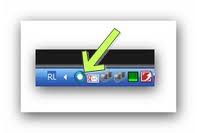
Сейчас я вам по секрету расскажу как же все таки можно отобразить значок в трее
1:
Нажимайте значок с изображением стрелки для отображения иконок запущенных приложений либо вызвайте контекстное меню «Панель задач» щелчком правой кнопки мышки для того, чтоб осуществить процедуру настройки параметров отображения.
2:
Указываем пункт «Свойства» и переходим в открывшемся диалоговом окне на вкладку «Панель задач».
3:
Нажимайте в разделе «Область уведомлений» кнопку «Настроить» и примените на поле «Всегда отображать все значки и уведомления на панели задач» нового диалогового окна флажок.
4:
Подтверждаем выполнение команды OK и переходим для изменения параметров отображения в «Включить или выключить системные значки».
5:
Нажимаем кнопку «Настроить» и указываем для каждого системного значка в списке строки программы следующего диалогового окна нужное действие.
6:
Надо подтвердить применение выбранных изменений нажав OK и вызывайте главное меню ОС нажатием «Пуск», чтобы выполнить операцию добавления трея в автозапуск.
7:
Указываем пункт «Все программы» и раскрываем узел «Служебные».
8:
Запускаем приложение «Проводник Windows» и находим в системной папке имя_диска:Windowssystem32файл systray.exe.
9:
Возвращаемся в меню «Все программы» и раскрываем ссылку «Автозагрузка».
10:
Перетаскиваем в автозагрузку найденный исполняемый файл либо возвращаемся в меню «Пуск», чтоб осуществить альтернативную процедуру добавления в автозагрузку трея.
11:
Переходим в пункт «Выполнить» и вводим в поле «Открыть»значение regedit.
12:
Подтвердить запуск инструмента «Редактор реестра» нажав OK и разворачиваем ветку HKEY_LOCAL_MACHINESoftwareMicrosoftWindowsCurrentVersionRun.
13:
Вызываем контекстное меню кликом правой кнопки мышки на пустом пространстве в правой области окна редактора и указываем команду «Создать».
14:
Выбираем опцию «Строковый параметр» и вводим в поле имени созданного ключа произвольное значение.
15:
Раскрываем двойным кликом мыши созданный параметр и вводим полный путь
в поле «Значение» к файлу systray.exe .
16:
Завершаем работу инструмента «Редактор реестра» и перезагружаем компьютер, чтоб применить выбранные изменения.А после перезагрузки начинаем радоваться проделанной работой.
Всем счастливо и до связи на этом блоге.
- Сервис VPN для обхода блокировок
11.07.2017 | Отзывов нет - Ремонт компьютеров
11.07.2017 | Отзывов нет - Как выбрать качественный хостинг для своего с.
01.04.2017 | Отзывов нет - Как снять пароль при входе в Windows 7?
27.02.2017 | Отзывов нет
Комментарии к записи » Как можно отобразить значок в трее»
И опять ради удобства работы приходится лезть в тьму тараканью.
С такой «заботой» о пользователях «мелкомягкие» рискуют в скором времени солидный контингент. А если ещё и в Linux’е чуток добавят удобств, то народ начнёт массово переходить. Давно ли стали продавать компы с предустановленным Linux’ом? А ведь раньше о нём знали только «избранные».
Нетривиальная пошаговая инструкция размещения иконки в трее, но что не сделаешь ради удобства, нетривиальная потому что приходится использовать редактор реестра и шагов больше чем 3, получается такой своеобразный хак
Не ожидал, что для отображения значка в трее нужно выполнить столько много последовательных действий, сложно и долго все это выглядит. В Микрософте могли бы конечно и попроще продумать данный момент в своей операционной системе, а то чето реестр менять нехочется, во избежание разных неприятных последствий для винды.
Ничего себе, столько действий нужно сделать ради того, чтоб иконка оказалась в трее. Да к тому же и реестр надо править. Неужели нет более простого способа сделать это?
Пока я нашла только токой способ, будут изменения – найду подскажу. Может, кто-то еще знает – делитесь!
Спасибо за урок. Все сделал по пунктам и получилось:)
Хорошо, что хоть какой-то способ имеется. С другой стороны, некоторые значки у меня в трее упорно не хотят отображаться. Например, значок сетевых подключений. Бывает это пятьдесят на пятьдесят, лечится перезапуском служб, либо переподключением любого подключения. Кто-нибудь еще с таким сталкивался?
Специально решение проблемы сейчас поискал и ничего конкретного не нашел.
Источник: 4systems.ru
Как добавить программу в трей windows 10
Трей в Windows 10 практически идентичен данному элементу Windows 7 за исключением нескольких моментов. В общем, треем называют область уведомления – инструмент интерфейса Виндовс, который используется для вывода уведомлений, загрузки программ, которые работают на протяжении длительного периода, вывода времени и доступа к некоторым часто используемым системным функциям (настройка сети, параметры звука, уровень заряда батареи портативного устройства). Располагается трей у правой нижней границы экрана.

Почему на сайте Microsoft нет информации о трее
В общем, в терминологии Microsoft термин системный трей не числится. Это «народное», сложившееся в среде пользователей Windows, название функционального элемента интерфейса. Его официальное наименование звучит как Taskbar Notification Area. Появился элемент в Windows 95 благодаря приложению systray.exe, как экспериментальный компонент интерфейса, и впоследствии превратился в неотъемлемую часть графической среды Виндовс.
Конфигурация
В трее Windows 10 находится панель уведомлений, которую разработчики добросовестно скопировали из мобильных версий операционных систем. Она предоставляет доступ к нескольким быстро вызываемым функциям (извлечение флешки, включение/отключение интерфейсов обмена данными). Также здесь отображается пиктограмма текущего языка ввода с возможностью их переключения и вызывается экранная клавиатура. Настройка трея в Виндовс 10 подразумевает собой простейшие манипуляции с иконками, отображаемыми в области уведомления.
- Вызываем меню «Параметры».
- Переходим в первый раздел «Система», где следуем во 2-й подраздел «Уведомления и действия».

- Кликаем «Выберите иконки, отображаемые в панели…».
- Переводим переключатели, стоящие возле значков, которые хотите спрятать, в положение «Откл.»

- Возвращаемся на уровень выше при помощи «Backspace» или иконки «←» в правом углу.
- Переходим в раздел «Включение/отключение системных иконок».
- Переключатели, стоящие возле иконок, которые нужно скрыть, переносим в положение «Откл.».
Изменения вступают в силу в реальном времени, ничего сохранять и перезагружать не нужно.

Вернувшись обратно на экран, где осуществляется настройка уведомлений и действий, можно отключать/включать отображение ненужных/нужных всплывающих в центре уведомлений оповещений.
Еще один способ спрятать иконки в трее Windows 10, известный еще с «семерки», заключается в перетаскивании соответствующей иконки под значок «крыши» или из нее при помощи левой клавиши мыши.

На этом ознакомление с треем в Виндовс 10 можно считать оконченным.
Как отобразить все иконки в системном трее Windows 10
Как показать все иконки в системном трее в Windows 10
Панель справа внизу — это небольшой раздел на панели задач, на котором отображаются системные значки, такие как значки динамика, сети и центра действий. Конечно, начиная с Windows 10, Microsoft не оставляет это место только для себя. Любое приложение может добавить значок в системный трей. И вы можете получить доступ к указанному приложению с помощью этого значка. Это если вы знаете как отобразить все иконки в системном трее.
Иногда приложения запускаются полностью в системном трее. А в других случаях их значки являются просто индикаторами, показывающими, что они работают.
Так как Системный трей должен быть небольшим разделом панели задач. И понятно, что не все может поместиться там. Его размер ограничен, и все значки, которые там не помещаются, отправляются в переполненное меню.
Вы можете перетащить значок из него и сделать так, чтобы он постоянно отображался в системном трее, но при этом поведение по умолчанию. Это отправка новых или дополнительных значков в меню переполнения. Если вы хотите изменить это поведение по умолчанию и показать все значки панели задач, вы можете изменить один маленький параметр.
Показать все системные значки в трее
Откройте приложение «Настройки» и перейдите в группу настроек «Персонализация». Перейдите на вкладку «Панель задач» и перейдите к разделу «Область уведомлений».
В этом разделе нажмите «Выбрать, какие значки отображаются на панели задач».
На следующем экране отобразится список приложения, которые могут отображать значки в системный трей. В самом верху этого списка находится переключатель Всегда показывать все значки в области уведомлений. Включите его, и системный трей автоматически развернется, чтобы показать вам каждый значок приложения. Включая значки в меню переполнения.
Это изменение также повлияет на новые приложения, которые будут установлены. Поэтому любые новые приложения, которые вы планируете открывать в системном трее, Или которые будут размещать в нем заначек, будут автоматически рядом с другими значками. Меню переполнения не теперь будет.
У этого есть недостаток, вы получаете меньше места для значков приложений на панели задач. Для некоторых приложений, таких как те, которые показывают температуру процессора или использование ОЗУ, необходимо постоянно отображать значок. Для других это не так.
Вы можете обрезать этот список, полностью скрыв ненужные значки в системном трее. В списке приложений отключите переключатель рядом с приложением, которое вы не хотите в системном трее. Все ваши значки будут присутствовать, но кроме тех, которые вам не нужны. Они будут скрыты в меню переполнения.
Как добавить программу в трей windows 10

Справа на панели задач находится системный трей. Там расположены иконки программ, которые в данный момент запущены. В большинстве случаев эти иконки анимированные. Различные представления изображений подсказывают нам о том или ином событии, происходящем на нашем компьютере.
Сегодня мы настроим внешний вид системного трея. Уберем ненужные или малозначимые иконки и поставим в зону видимости то, что нам необходимо постоянно видеть.
Настройка значков в системном трее через параметры Windows
Откройте меню «Пуск» и перейдите к настройке параметров Windows. Здесь выбираем вкладку «Система».

Переходим по вкладке «Персонализация».

Переходим по вкладке «Панель задач».

Выбираем пункт «Выберите значки, отображаемые в панели задач»

Теперь, переключая тумблеры, мы можем скрыть или отобразить иконки панели задач.

Настройка значков в системном трее мышкой
Настроить внешний вид иконок панели управления можно гораздо проще. Для этого нужно воспользоваться мышкой. Перетащите нужные иконки в зону видимости, а те, которые используете редко, скройте во всплывающем окне.

И еще один совет. Если кликнуть по иконке правой кнопкой мыши, ты вы попадете меню настроек приложения. Это экономит массу времени, т.к. не приходится искать и запускать главное окно программы.
Расскажете об этой статье своим друзьям:
Источник: onecomp.ru